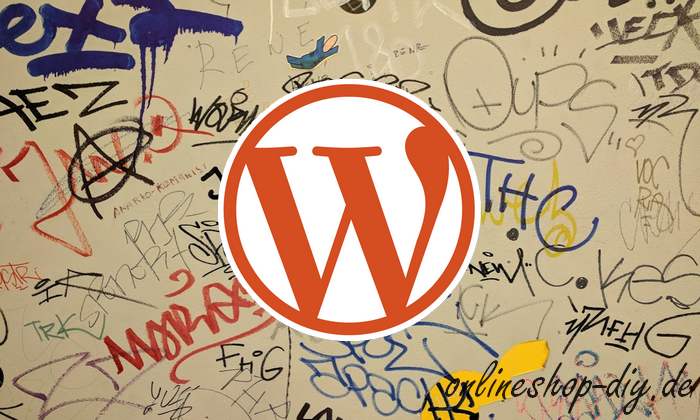
Du hast WordPress frisch installiert und ein paar Beiträge geschrieben? Dann dauert es eine Woche, bis die ersten Spam-Kommentare eintreffen. Eine lästige Angelegenheit. Gegenmittel: Spam erkennen, Spam löschen, Spam automatisch blocken.
Spam erkennen und löschen
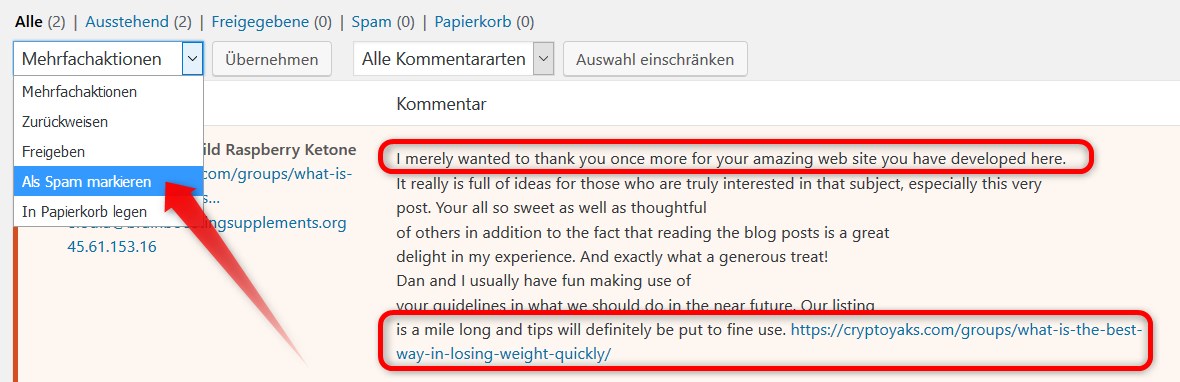
Spam erkennen: Die Erkennung von Spam ist nicht schwer. Ein typischer Spam-Kommentar ist englisch, beginnt mit überschwänglichen Lobpreisungen wie „amazing web site“ und enthält einen dubiosen Link.
Spam löschen: Meistens trudelt der Spam mehrfach ein, du kannst in aber mit einem Schwung löschen.
- Aktiviere die Checkboxen vor allen Spam-Einträgen
- Wähle im Drop-Down-Menü Als Spam markieren
- Klicke auf Übernehmen
Jetzt ist der Spam in einem speziellen Ordner isoliert. Klicke auf Spam löschen, um ihn endgültig los zu werden.
Spam mit Plugin blocken
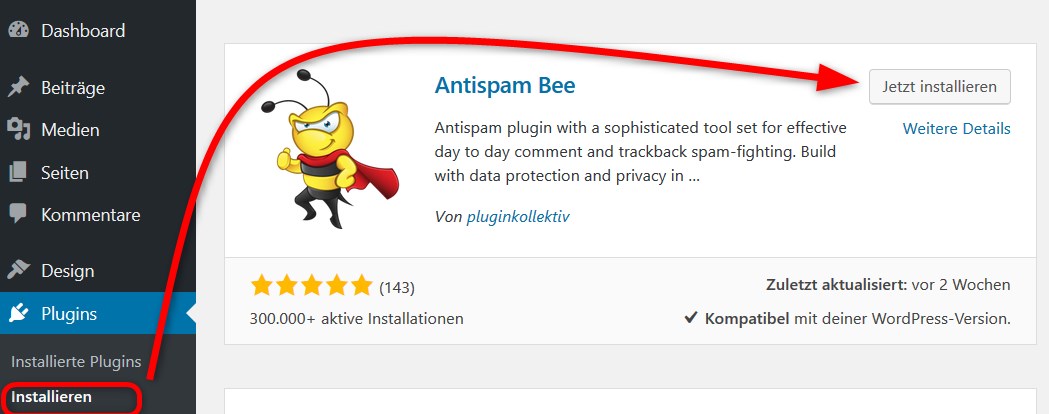
Damit du den Spam nicht ständig per Hand löschen musst, installiere ein Antispam-Plugin wie Antispam Bee.
- Bleibe in WordPress und Klicke auf Plugins > Installieren
- Gib rechts oben in das Plugin-Suchfeld „Antispam Bee“ ein
- Klicke auf Jetzt installieren, dann auf Aktivieren
Ab jetzt befördert Antispam Bee die unerwünschten Spam-Kommentare direkt in den Spam-Ordner. Den musst du ab und zu leeren. Das war’s – noch nicht ganz.
Es gibt nämlich einige Unverträglichkeiten zwischen Antispam- und Kommentar-Plugins. Überprüfe nach der Aktivierung eines Antispam-Plugins, ob deine Kommentarfunktion noch fehlerfrei arbeitet. Was nicht funktioniert, ist der gleichzeitige Einsatz von Antispam Bee und der Jetpack-Kommentarfunktion.